Per farla breve: prendete una foto con taglio panoramico, l'ideale sarebbe un paesaggio, meglio ancora se cittadino. Io ho trovato in rete questa foto di New York (che tra l'altro casca a fagiolo: ma ne riparleremo prossimamente). Buona parte dell'effetto funziona se si sceglie un'immagine appropriata: in questo caso, come vedete, il margine destro e sinistro della foto sono pressoché giustapponibili (palazzi di qua e palazzi di là: non ci sono mezzi alberi o edifici particolarmente in primo piano nel taglio fotografico). E, immaginando di tirare una linea orizzontale, al di sopra di essa resta un soggetto a colore uniforme: in questo caso, il cielo.

Proseguiamo: aprite l'immagine in Photoshop e dal menù Immagine > Dimensione Immagine forzatela a proporzioni quadrate. Vi basterà deselezionare la checkbox "Mantieni proporzioni" e incollare la misura del lato più corto sul lato più lungo. Il risultato dovrebbe essere una porcheria simile a questa.

Ora selezionate Immagine > Ruota Quadro e ruotate l'immagine di 180 gradi.
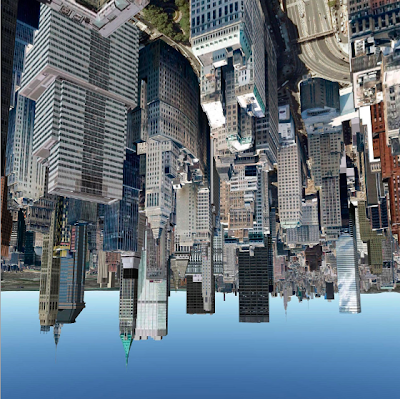
A questo punto entra in gioco Filtri > Distorsione > Coordinate Polari. Selezionate Rectangular to Polar, e cliccate invio. Il risultato è l'effetto "pianeta" non nuovo a chi bazzica nel settore: fondamentalmente un grandangolo tirato oltre l'estremo. Basterà ruotare l'immagine fino a trovare la visuale ideale, e giocare un po' con il Timbro per sistemare la giuntura: il gioco è fatto.



2 commenti:
adoro, ancora una guida così semplice non l'avevo trovata!!! domani ce provo!!!!
Anche con le immagini vettoriali (cioè importate da Illustrator) funziona alla grande... bella dritta!
Posta un commento